win8系統添加韓語輸入法的方法(圖文)
更新日期:2024-03-21 21:32:17
來源:轉載
手機掃碼繼續觀看

win8系統如何添加韓語輸入法呢?電腦安裝上win8系統自帶有微軟輸入法,可是有部分用戶為提高韓語水平需要添加韓語輸入法,可是不知道如何在win8系統中添加韓語輸入法?大家不要擔心,針對此問題,小編和大家分享win8系統添加韓語輸入法的方法。
解決方法如下:
1、選擇開始>>控制面板;
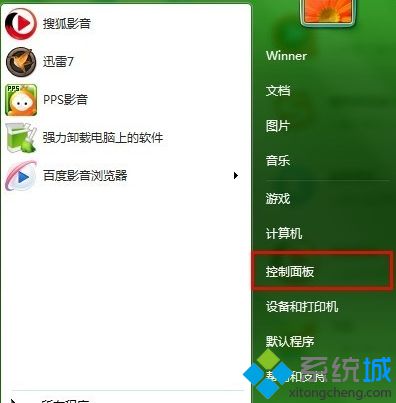
2、打開控制面板,點擊"時鐘.語言和區域";

3、打開時鐘,語言和區域窗口,選擇"區域和語言";

4、選擇"鍵盤和語言"選項,再點擊"更改鍵盤";
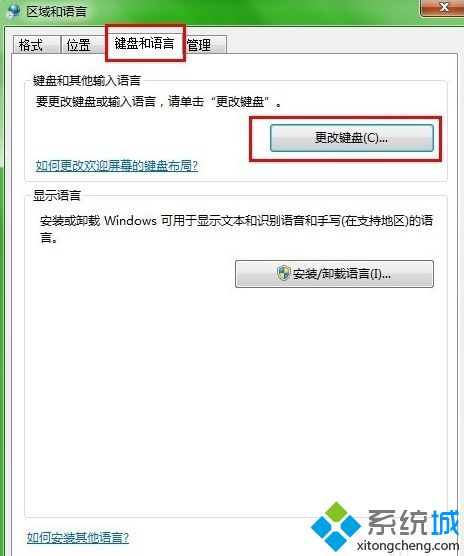
5、打開文本服務和輸入語言對話框,選擇"添加";

6、PS:以上的操作還有一個最快打開的操作方式,點擊狀態欄的語言(如:CH)右鍵,選擇"設置"即可,打開以上的對話框.(文本服務和輸入語言);

7、這里以韓語舉例,此語言框里選擇是沒有韓語,只有朝鮮語這一選項,是一樣的,如圖把兩者打√,確定即可;
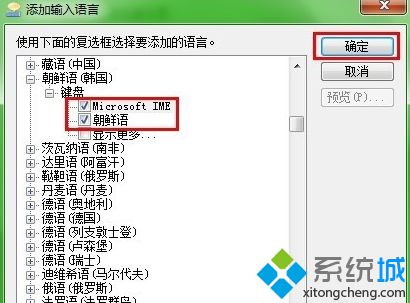
8、再把輸入切換成韓語輸入狀態,輸入狀態必須是有一個韓語字符的才行哦;
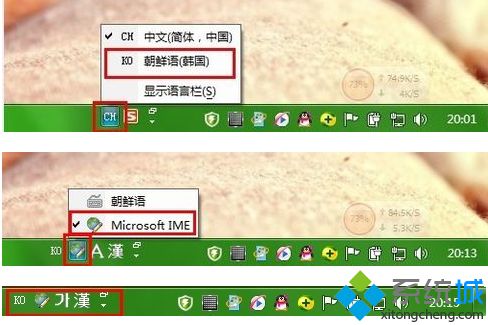
9、然后打開一個可以輸入文字的窗口,輸入測試即可。
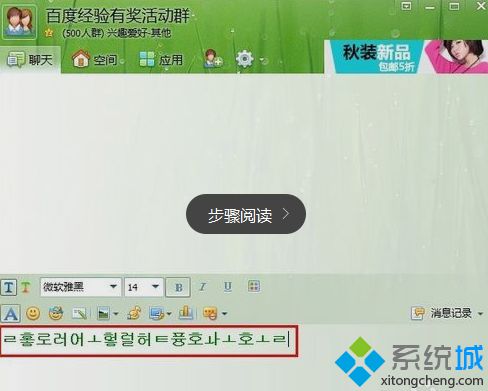
該文章是否有幫助到您?
常見問題
- monterey12.1正式版無法檢測更新詳情0次
- zui13更新計劃詳細介紹0次
- 優麒麟u盤安裝詳細教程0次
- 優麒麟和銀河麒麟區別詳細介紹0次
- monterey屏幕鏡像使用教程0次
- monterey關閉sip教程0次
- 優麒麟操作系統詳細評測0次
- monterey支持多設備互動嗎詳情0次
- 優麒麟中文設置教程0次
- monterey和bigsur區別詳細介紹0次
系統下載排行
周
月
其他人正在下載
更多
安卓下載
更多
手機上觀看
![]() 掃碼手機上觀看
掃碼手機上觀看
下一個:
U盤重裝視頻












